
こんにちは
iPhone修理のダイワンテレコム渋谷店です。
iPhoneを日々使っていると、動作が緩慢に感じたり、アプリの起動に時間がかかる等を感じる事がありますが、そうしたiPhoneのちょっとした不調やパフォーマンスダウンは、ストレージ(※)不足に起因する場合が少なくありません。
※ ストレージとは
ストレージは「記憶領域」の事で、iPhoneで撮った写真や動画、アプリやゲームとそのデータ、受信メール等、スマホが記憶しておくべき事を覚えておく保管庫のような存在です。
iPhone購入時に頭を悩ませるのは、いったい幾つのストレージがあれば足りるのかと予算の関係でしょう。
ストレージは購入後に増やす事ができないため、購入時の容量で様々な記憶を保管しなければなりませんので、写真や動画を多く撮影・保存しておく場合や、大量のアプリをインストールする、大容量のゲームを複数プレイする等の場合には、ストレージ多めのモデルの購入がお勧めとなります。
しかし、ストレージの大きなモデルはそれなりに高額となるため、必要最小限のストレージモデルをできるだけ安く購入したいと考えるのは当然の事と言えます。
今回は、そんなiPhoneのストレージについて解説し、ストレージの小さなモデルでもストレージ不足を気にせず利用する方法や、容量不足を改善する方法をご紹介します。
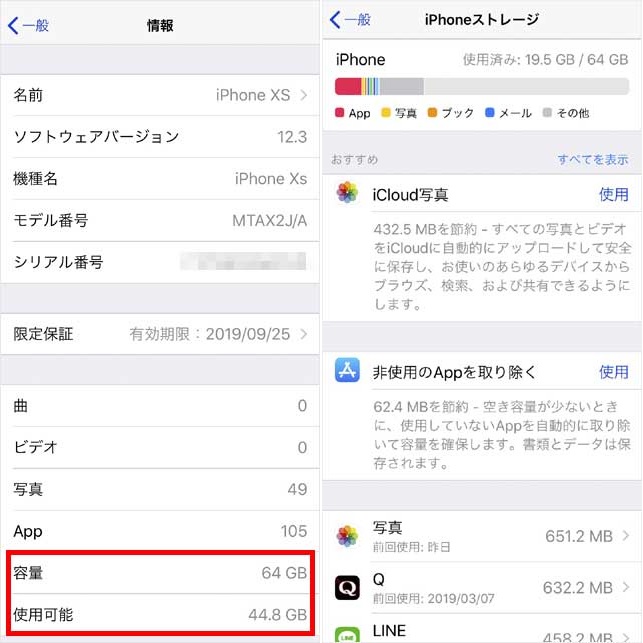
皆さんは、ご自身のiPhoneのストレージの利用量や空き領域をご存知でしょうか。iPhoneアプリから「設定」→「情報」、または、「設定」→「一般」→「iPhoneストレージ」と進むと、その時のストレージの状態を見る事ができます。
「情報」では、端末の全容量と使用可能な空き容量の他、保存されている音楽・ビデオ・写真・アプリの件数を見る事ができ、「iPhoneストレージ」では、保存されている記憶の内訳を視覚で見る事ができ、どのアプリがどの程度の記憶領域を消費しているかを把握する事ができます。
上記事例は、筆者個人のiPhone XSのストレージですが、ストレージの30%を利用しており、空き容量は約70%=44GBほどになっています。
おそらく特徴的なのは、写真保存数が少な目で、動画、音楽の保存件数がほとんどない事だと思いますが、この辺りの事も含めてストレージの空き容量を増やし、iPhoneのパフォーマンスを低下させない方法をご紹介してゆきます。
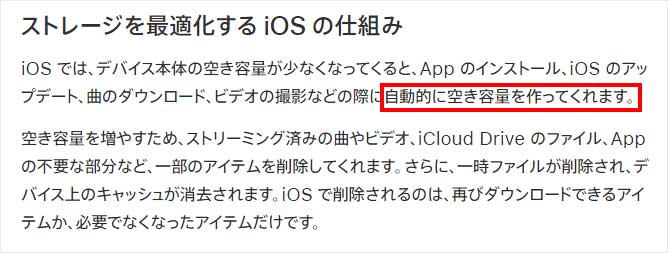
こちらは、Apppleのサポートページの記載ですが、iPhoneは、デバイスの空き容量が少なくなってくると、様々な方法で空き領域を増やそうとして、単純に記憶だけでなく、一時ファイルやキャッシュなどの一時記憶を削除する等して、空き領域を増やしてくれます。
しかし、そうしたiPhone自体の機能では追い付かなくなる場面では、ユーザーが操作したり、取捨選択する事でストレージ容量を回復・確保する事が必要になってきます。
iPhoneストレージの空き領域を確保するには「不要なものを記憶させない」に限ります。以下で、容量確保のための様々な方法をご紹介しますが、全ての原則は「不要なものを記憶させない」なのです。
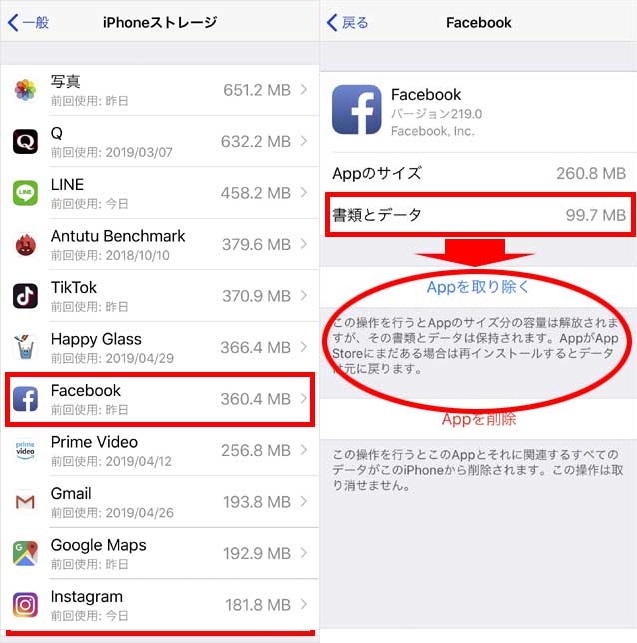
日々、iPhoneを使っているとインストールしたアプリが次第に増えてゆきますが、増えたアプリを常に使っている訳ではありませんし、使わなくなってしまうアプリも少なくありません。
そこで、定期的にインストールしているアプリを見直し、不要アプリを削除することをお勧めします。
「設定」→「一般」→「iPhoneストレージ」と進み、ページ下方のアプリごとのストレージ使用量の中から、不要と思われるアプリを選んで開きます。
削除には2種類あって、アプリをデータも含め完全に削除する方法と、アプリ本体は削除するがデータは残しておく方法で、この方法ではアプリを再インストールした際に復元できるのが特徴です。
もう2度とアプリを使わない、あるいは再開する際に過去のデータは不要…と言う場合には「Appを削除」を選び、データを残しておく場合には「Appを取り除く」を選択します。
この事例は「Facebook」アプリですが、データを残さず削除した場合には、「APPのサイズ(260.8MB)」と「書類とデータ(99.7MB)」の合計360.5MBの記憶領域を解放し増やすことができ、アプリは削除するがデータは残しておく場合には、260.8MBの空き領域を増やすことができます。
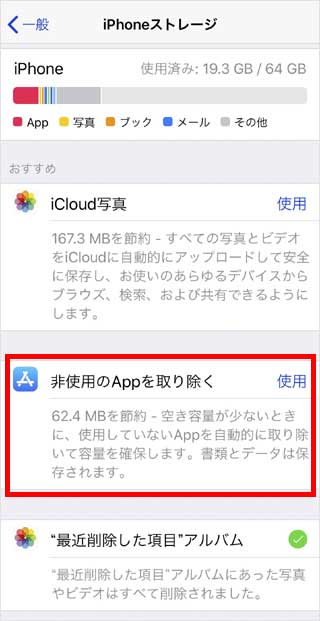
「iPhoneストレージ」では、ストレージ容量を増加させるためのアドバイスも表示されています。
こちらの事例では、iCloudに写真をアップする方法と、使っていないアプリの削除によって空き領域を拡大する事が提案されています。この場合のアプリの削除は、「データを残したアプリの削除」ですので、この操作によって削除されたアプリを再インストールすれば、データも普及します。
1つ1つのアプリの「使う」「使わない」を自分でチェックしなくても、iPhoneが使っていないアプリを自動的に候補に入れて、アプリ削除の提案をしてくれますので便利です。
写真・動画・音楽等のエンターテイメントを楽しめるのもiPhoneの魅力的な機能の1つですが、エンターテイメント系のコンテンツのファイルの容量は大きめのため、ストレージを圧迫する最大の原因となっています。
デバイスに保存している写真や動画などから、不要なものを削除してできるだけ容量を縮小する事が重要ですが、それでも、いずれはストレージをいっぱいに占めてしまう事となります。
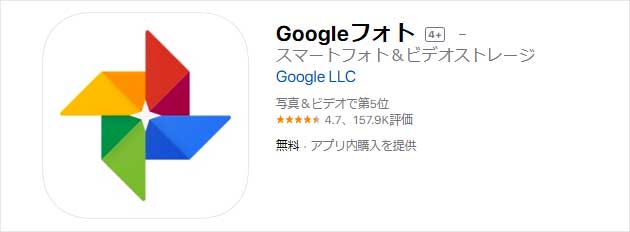
iCloud(アイクラウド)は、写真や動画はもちろん、iPhoneの様々なデータをクラウド上に保存できるサービスで、iPhone購入者には、Appleから無償で5GBのiCloudが貸与されます。
このiCloudを利用する事で、iPhone端末に保存されるデータ量を減らし、ストレージに空き領域を増やす事ができますが、5GBというiCloudの容量は決して多い訳ではなく、写真や動画などを保存してゆくと、iCloudも容量不足に陥ってしまいます。
アメリカでは訴訟が起こされるほど、
iCloudは、5GBで不足する場合には有料でストレージプランをアップグレードする事が可能です。
日本の場合の有料プランは、50GB:130円/月、200GB:400円/月、2TB:1,300円/月となっています。
iCloudの有料プランは、Appleが提供しているのでiPhoneにとって最も安心なクラウドサービスと言えますが、他社提供のクラウドサービスを無料で利用する事も可能です。
■ Google Photos(グーグルフォト)
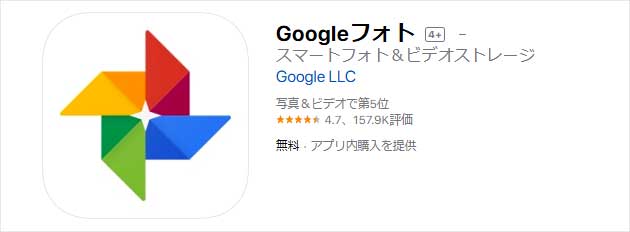
Googleが提供する写真・動画向けの無料クラウドサービスで、Googleアカウントを持っているなら誰でも無料・無制限でクラウドを利用できます。
Google Photosには、iPhoneだけでなく、パソコンやタブレット、ネット接続可能なデジカメなどからもアクセスできるため、保存した写真を複数のデバイスで共有できるほか、家族での共有も可能となります。
Google Photosで利用可能な容量は無制限のため、制限なく写真や動画を保存する事ができ、その分だけiPhoneのストレージに空き領域を増やす事ができます。
■ Amazon Prime Photo(アマゾン・プライム・フォト)
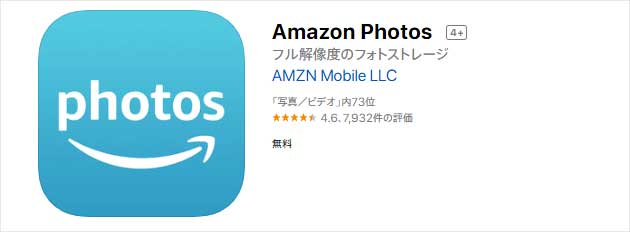
こちらはAmazonが、プライム会員向けに提供している写真・動画向けのクラウドサービスですが、Google Photosと違い、こちらは誰でも無料という訳ではありませんが、すでにプライム会費を支払っているAmazonユーザーであれば、追加なしで無制限のフォトクラウドが利用できます。
冒頭の「iPhoneのストレージの状態を把握する」の項で事例にだした筆者のiPhoneのストレージに、ほとんど写真や動画が保存されていないのは、Amazon Prime Photoを利用しているためで、撮影した写真や動画のほとんどをクラウド内で保存し、デバイスのデータはどんどん消してしまいます。
こちらも容量は無制限となっており、スマホ以外にもパソコンやタブレットからもアクセス可能なため写真・動画を共有することが可能でき、その分だけiPhoneストレージの空き領域を増やす事ができます。

データは自分の手元に置いておきたい…という方には、外部ストレージ、外付けメモリーと言われる製品がお勧めです。
容量は様々ですが、写真や動画を保存するのであれば、比較的大容量タイプがお勧めとなります。32GB~128GBが一般的ですが、256GB等の大容量タイプもラインナップされています。
iPhone向けのLightningコネクタと、反対側にUSB/micro USBコネクタを備えるものであれば、iPhoneから移行した画像を、パソコンやAndroidスマホで見たり、移行する事が可能です。
64~128GB程度のストレージならiPhone1台分の容量をフルに写真や動画保存に使えますし、クラウドと異なり通信環境を必要としないのがメリットと言えますが、容量に制限のないクラウドも捨てがたいものがありますが、いずれの方法でもiPhone本体のストレージには大きな空き領域を確保する事ができます。
やはり何と言ってもストレージを最も食ってしまうのは写真や動画ですが、カメラや写真の設定によって、ストレージの消費を最小限にする事ができます。
iPhone 6で登場した「Live Photos」は、写真撮影の際にシャッターの前後の1.5秒ずつを動画で記録する機能で、写真なのに動きのある記録が可能なiPhoneの人気機能ですが、このシャッター前後の動画部分はストレージを多めに消費します。
意識して前後を動画保存したい場合を除いて、「Live Photos」をOFFにする事でストレージの消費を減らすことができます。
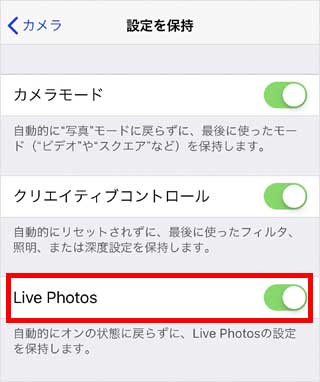
「Live Photos」は、機能「ON」がデフォルトのため、撮影の際にOFFにしても次の撮影時には「ONに戻っています。「設定」→「カメラ」→「設定を保持」から「Live Photos」の機能OFFを維持する設定が可能です。
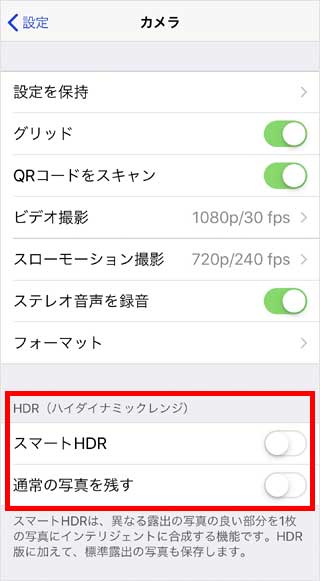
iPhoneカメラの機能の1つである「スマートHDR」(ハイダイナミックスレンジ)は、異なる露出の写真の良い処を合わせて綺麗な1枚の写真にするものですが、iPhoneのデフォルト設定では、「スマートHDR」とともに「通常の写真を残す」がONになっています。
これは、スマートHDR処理された写真と、オリジナルの写真を両方保存するための機能ですが、スマートHDRで処理された写真と、写真のHDR処理されない通常の写真の2枚ずつが保存される事になるため、単純にストレージを2倍消費する事になります。
ストレージの空き領域を優先するなら「通常の写真を残す」をOFFにし、オリジナル写真を保存したい場合には「スマートHDR」もOFFにします。
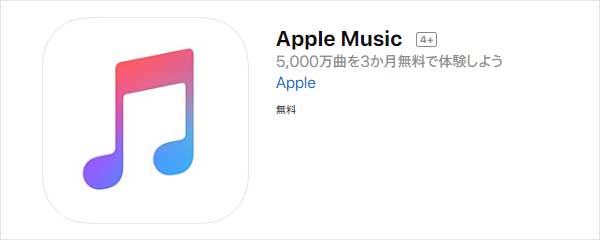
世界中の様々な音楽を聴くのもiPhoneの楽しみ方の1つですが、ストレージを消耗したくない場合には、音楽はダウンロード(=つまりiPhone本体に音楽データを保存する)せずに、ストリーミング再生で楽しみましょう。
ダウンロード再生には、通信不要で聴けるメリットもありますが、大量の音楽データはストレージを圧迫してしまいますので、ずっと溜めて置かずに、聞き終えたら随時削除してゆくことをお勧めします。
この事は動画にも同じ事が言えます。
動画や映画は、音楽以上に大きな容量を食ってしまいますので、ストリーミング再生の視聴がお勧めです。
アプリの中には、日々の使用の中で徐々にキャッシュ(保存されたデータ)が溜まってゆく場合があり、これを放置すると、ストレージを圧迫する原因になります。
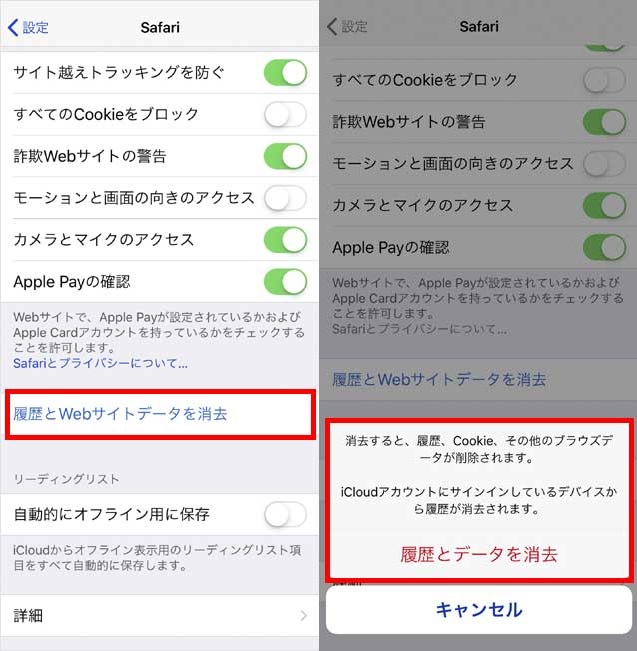
WEB閲覧時に使用するブラウザアプリ「Safari」には次第にキャッシュが溜まってゆきます。
「Safari」には、一度訪れたWEBのデータを保存しておいて、2回目以降に素早くページを表示させる機能があり、この保存されたWEBデータを「キャッシュ」といいますが、日々、様々なWEBを訪問するたびに蓄積されるキャッシュをずっと貯めておくと、端末の動作などに影響を与える事があるため、一定期間ごとにキャッシュを削除する事で、記憶の空き領域を増やし、iPhoneの動作を機敏にする事ができます。
iPhoneに蓄積されたキャッシュを削除するには、「設定」→「Safari」→「履歴とWebサイトデータを消去」と進み、「履歴とデータを消去」をタップすると、履歴、Cookie、その他のブラウズデータが削除されます。
日々使用する、SNSのトークや受信メールなども、大量に溜めこむとそれなりの容量になってしまいますので、折を見て、過去のデータの消去をする必要があります。
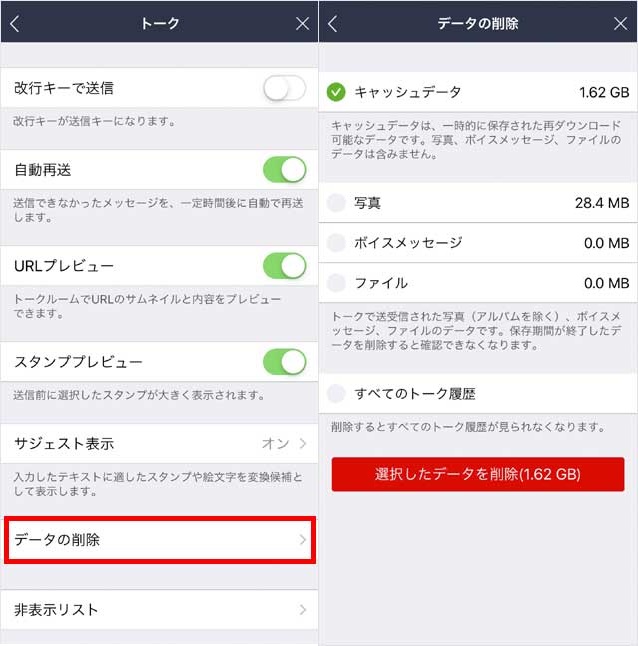
LINEの「ホーム」→「設定(画面左上の歯車)」→「トーク」と進み、「データの削除」をタップします。
すると過去のキャッシュデータと、画像などの添付データの削除項目が現れますので、消去する項目をONにして、最下段「選択したデータを削除」からデータを消去します。
事例は筆者のLINEトークのキャッシュですが、うっかりデータ削除を忘れていたら、1.62GBもの領域を無駄遣いしていましたので、時々、チェックしてみる必要があります。
※ 「キャッシュデータ」を削除しても、トークの過去の会話履歴が消えてしまう訳ではなく、過去のトーク履歴を見る際に表示に若干時間がかかるだけです。
過去のトークの会話を全て消去したい場合には「すべてのトーク履歴」にもチェックを入れてから削除を行うことで全てのトーク履歴が削除されますが、一旦削除した履歴は戻せませんので履歴の削除は慎重に行ってください。
ちなみに、履歴を削除してもストレージ容量はほとんど増えませんので、ストレージの空き容量を増やす目的での履歴削除はあまり効果的とは言えません。
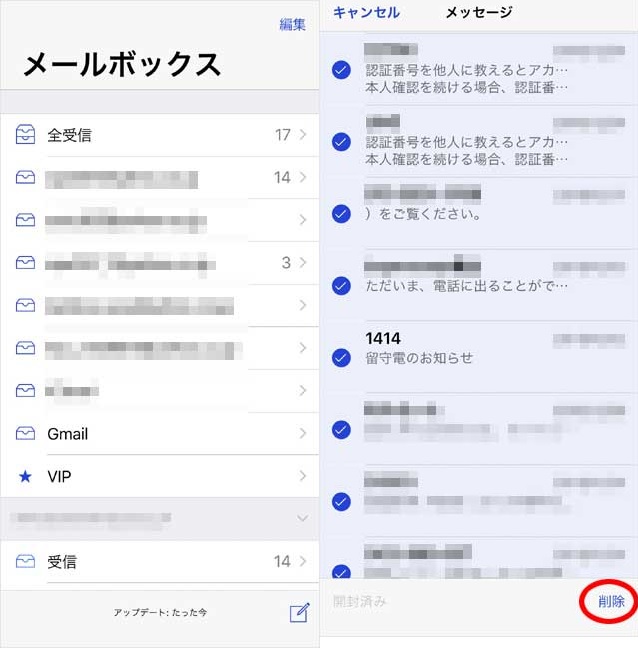
テキスト中心であれば、1つ1つは大した容量にはなりませんが、100件以上の受信メール・SMSをため込んでいると多少はストレージに占める割合を無視できなくなります。
特にメールと、SMSは「一括削除」の機能がないため、少し溜めてしまうと1件ずつ削除するのが面倒で、さらに溜まってしまう傾向がありますので、大量になってしまう前にマメに削除する必要があります。
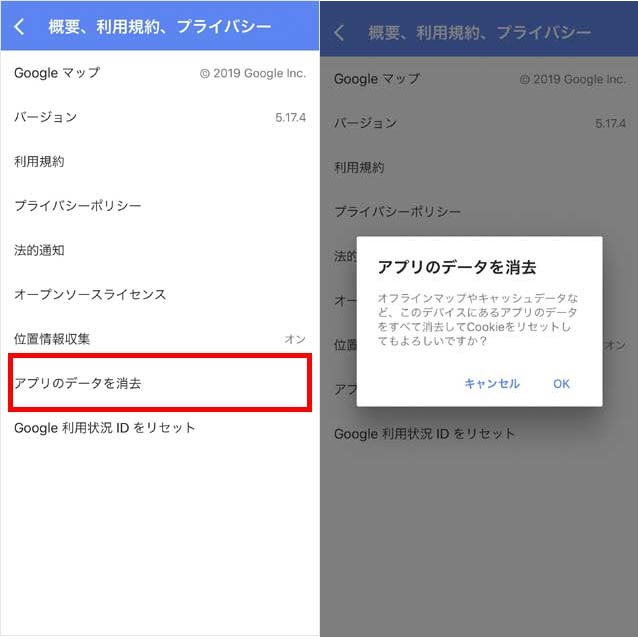
Google Mapも使用するたびにデータが蓄積されてゆきますので、時々、データ削除を行う必要があります。
Mapのトップページ左上の「三」マーク→「設定」→「概要、利用規約、プライバシー」→「アプリのデータを削除」に進み、「アプリのデータを削除」を実行します。
iPhoneの動作が遅いと感じたら、ストレージの空き容量不足を疑ってみてください。
iPhoneの機能はインストールされたアプリによって成り立っていますので、不要なアプリを削除してアプリ数自体を減らすのが基本中の基本です。
また、使わなくなったけれど将来に必要になるから…と保存しているアプリも、データだけを残しておいて、容量を食うアプリ本体は削除する事ができますので、アプリとアプリデータはマメにチェックしてみてください。
ストレージの大きな領域を占めるのは、写真や動画・映画、音楽などのエンターテイメント系のデータです。
ストレージ容量を優先するなら、動画・映画、音楽などの視聴は、ストリーミング再生を利用し端末へのダウンロードはできるだけ避けた方が無難です。
知らず知らずのうちに意外にストレージを食ってしまうのが、日々溜まってゆくSNSやメール、SMSなどのデータです。
特にメールは溜まってしまうと「一括削除」ができないため、1件ずつ削除する作業が非常に面倒でついついため込んでしまいがちですので、意識して不要になったメールは削除するようにしましょう。
そうした日々の心がけで、ストレージは一定の空き領域を維持できるはずですが、写真や動画を、オンラインあるいは物理的な外部ストレージに移設する事で、大きな空き領域を確保できますので、いざとなったらお試しください。
渋谷店
150-0043
東京都渋谷区道玄坂2丁目2−1しぶちかショッピングロード
03-6416-0622